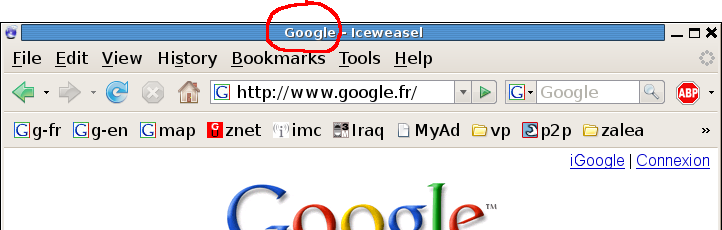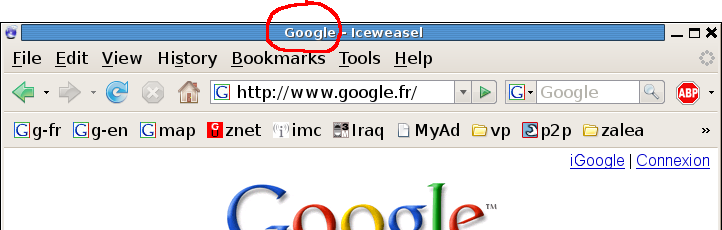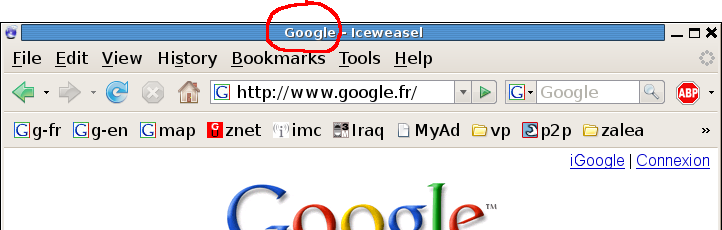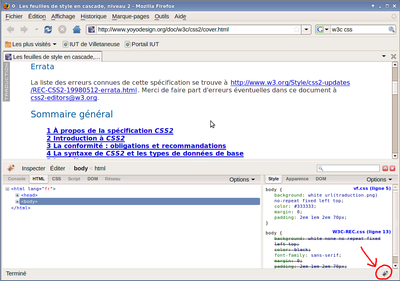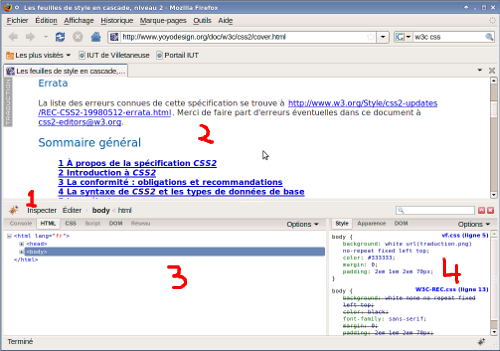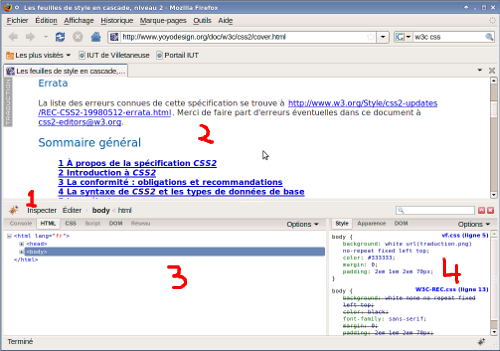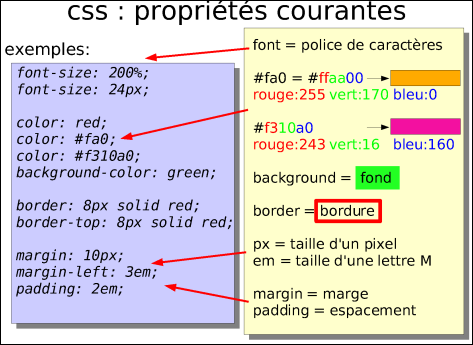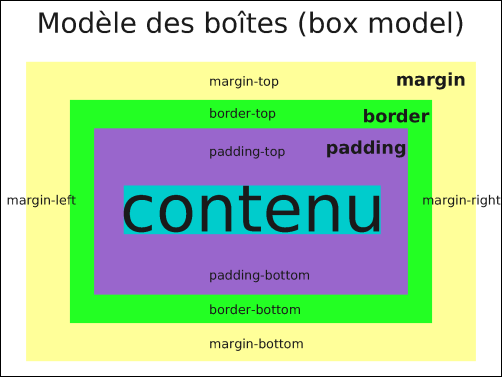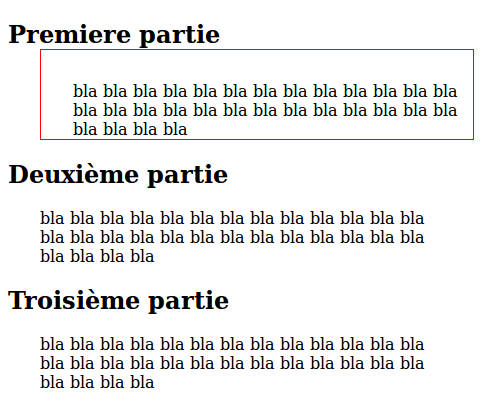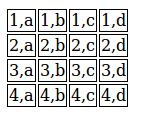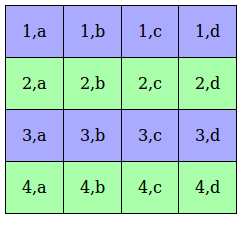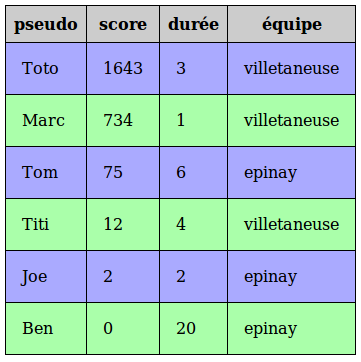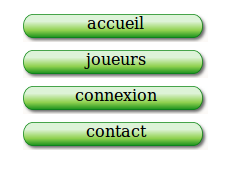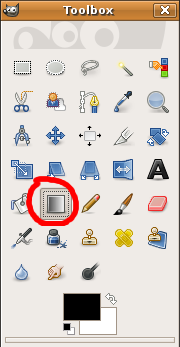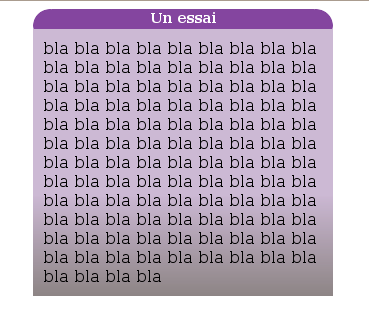Nous
allons essayer d'obtenir un résultat comme ci-dessous, en modifiant le
fichier essai-image.css et surtout sans toucher au fichier
essai-image.html.
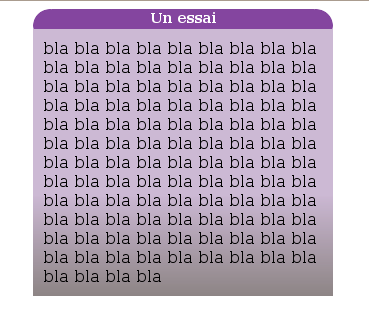
Vous pouvez utiliser les deux images de fond suivantes:
1. titre.png:

2. degrade.png: (elle est bien là, mais ne fait qu'un pixel de largeur!) (
suiviez ce lien)

Reprenez
l'exemple précédent. Utilisez l'image titre.png comme image de fond du
h1 et degrade.png comme image de fond du paragraphe.
Ajustez les
margin, padding, width, height, color, background-color, font-size,
text-align ... des éléments pour obtenir le résultat souhaité.
(text-align peut être utilisé pour centrer le titre)
Réfléchissez bien aux dimensions de chaque boite... certaines dimensions sont imposées par la taille de titre.png
N'hésitez pas à utiliser firebug pour comprendre les problèmes de margin, padding ...
Nous
voulons que cette boite se redimensionne correctement lorsqu'on ajoute
ou qu'on enlève de nombreuses lignes de texte. Faites quelques essais
pour voir ce qui arrive dans ces cas.
Ajustez le CSS pour obtenir le résultat voulu.
Quelques conseils:
- Utilisez background-position (voir doc) pour que le dégradé commence en bas du paragraphe.
- Ne fixez pas le height du paragraphe.
- ajustez la couleur de fond (background-color) du paragraphe, pour éviter un "trou" entre le titre et le début du dégradé.